
- 收藏本站
- 上传模板
- 技术交流

时间:2017-08-23 所属栏目:图片处理 版本:powerpoint2016 大小:803.93 KB 推荐星级:5 颗星 阅读:次 下载:次 来源:只为设计←点击进入作品集
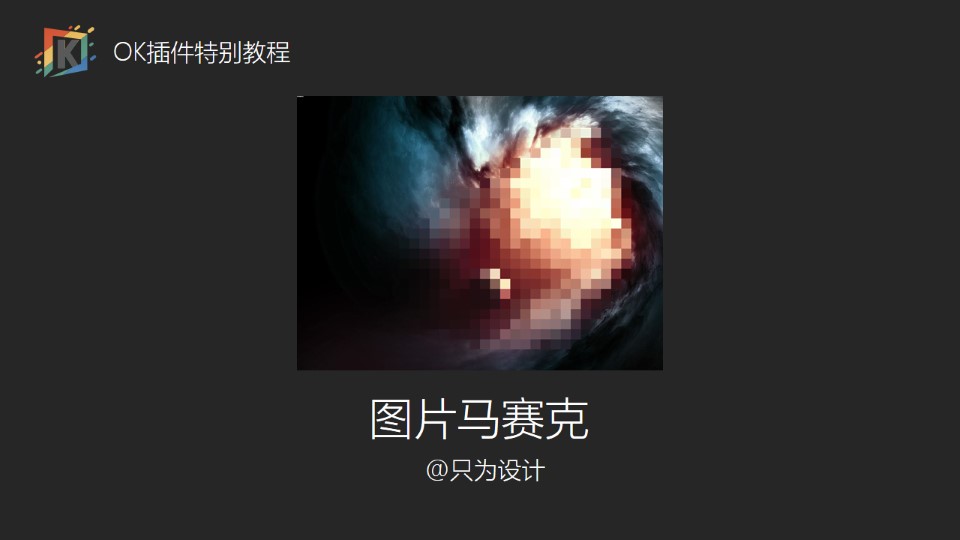






PNG图片渐进透明教程,何为渐进透明?渐进透明:一张图片不同部分的透明度呈现递增或递减的效果,插入并选中图片→OneKey选项卡→插入形状,选中矩形→修改纯色填充为:白色,→OneKey选项卡→渐纯互转→光圈虚化,选中矩形右键→置于底层,PS:如果原图为JPG图片,无需此步,直接进行下一步。
三维复制的运用:1. 插入一个矩形;2. 选中矩形,三维复制(OK),修改个数与递进角度,点X;3.1 全选矩形,三维旋转,点击向上按钮2次,向右按钮2次;3.2 鼠标在图中颜色暗的矩形上单击,置于底层;4.1 插入1张图片,全选矩形和图片,批量替换-图换形(循环);4.2 原图删掉,全选8个替换后的图片,手动调整图片的尺寸如图。
弧形控点递进:1.1 插入一个弧形;1.2 选中弧形,Ctrl+D复制5次;2.1 缩小一个弧形,选中所有弧形,尺寸递进-大->小(OK);2.2 选中所有弧形,对齐递进-居中对齐(OK);3. 全选中弧形,控点工具(OK),勾选控点2的复选框,第二个数值框输入180,点击修改;4. 加粗每条弧形,修改线条颜色,前方加文本框,输入相应数字。
距底边高度的运用:1. 插入一张图片;2. 选中图片,Ctrl+D复制2次;3. 全选图片,OK神框-图片虚化递进 (OK);4. 全选图片,对齐递进-居中对齐 (OK);5.1 全选图片,OK神框-距底边高度递进(OK);5.2 全选图片,三维旋转-预设选前透视,Y旋转315°,透视90°;5.3 全选图片,三维格式-材料选亚光效果(第一个)。
环式复制的运用2:1. 根据上一个教程做好圆阵2. 插入不少于小圆个数的图片;3. 全选所有圆和图片,批量替换-图换形(OK);4. 美化。
环式复制的运用1:1. 插入一个圆,Ctrl+D复制几次(看你心情);2.1 全选,一键去除-锁定纵横比(OK);2.2 缩小一个圆,全选所有圆,大->小(OK);2.3 全选所有圆,对齐递进-居中对齐(OK);3.1 选中一个圆,Ctrl+D复制后缩小,如图;3.2 全选所有圆,环式复制(OK),删除原来的大圆和小圆;3.3 全选所有新圆,缩小。
图片格子化处理:1. 插入图片,图片分割(OK);2. 全选图片,尺寸比例递进(OK);3. 全选图片,插入形状(OK);4. 全选图片,插入形状(OK):4.1 选中一个矩形,特殊选中-按类型(OK);4.2 纯色递进-随机填充透明 (OK);5. 全选图片和形状,格式-更改形状-圆角矩形;6. 全选图片和形状,填充色等值递进(OK)。
1.1 插入山脉图片,复制并水平翻转,1.2 贴合并组合,2.1 图片极坐标(OK功能),2.2 手动裁剪为正方形,3.1 插入爬山图,删除背景,3.2 人物图缩小,与山脉图如图摆放,3.3 山脉图降低饱和度和色温,4.1 插入光芒图,裁剪为椭圆形,4.2 光芒图柔边边缘,与山脉图叠加混合(OK功能),完成。